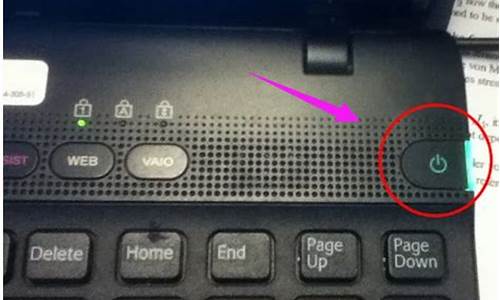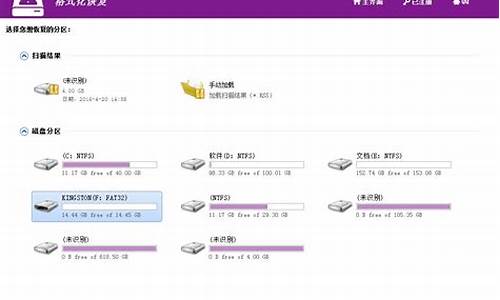深度u盘启动盘制作工具x系必备_深度u盘启动工具下载
1.怎么制作u盘启动盘|U盘启动盘制作教程是怎样的

所需工具:
① ?u深度u盘启动盘制作工具
② ?一个能够正常使用的u盘(容量大小建议在4g以上)
1、双击打开已下载好的安装包,点击窗口中立即安装即可,
2、等待安装完成后,可以点击"立即体验"打开u深度u盘启动盘制作工具,
3、打开u深度u盘启动盘制作工具,将准备好的u盘插入电脑usb接口,等待软件自动识别所插入的u盘。随后无需修改界面中任何选项点击“开始制作”即可,
4、这时会出现一个弹窗警告:“本操作将会删除所有数据,且不可恢复”,若u盘中存有重要资料,可将资料备份至本地磁盘中,确认备份完成或者没有重要资料后点击“确定”执行制作,
5、u盘启动盘制作完成后,会弹出新的提示窗口,点击“是”对制作完成的u盘启动盘进行模拟启动测试,测试u盘启动盘是否可用,
6、若在模拟启动中看到如下界面,说明u盘启动盘已制作成功(注意:模拟启动界面仅供测试使用,请勿进一步操作),最后按组合键“Ctrl+Alt”释放出鼠标,点击右上角的关闭图标退出模拟启动界面:
怎么制作u盘启动盘|U盘启动盘制作教程是怎样的
教你制作XP的U盘启动盘
如果你对你的无光驱本本的系统不满意,想要换个XP系统的,但是苦于手边又没有外置光驱,下文也许会对你有用……
1.准备USB启动盘制作向导V2.2.exe和深度技术GHOSTXP_SP3快速装机纯净版2010+07...当然你的电脑上应该准备一个WINRAR程序以便你对上面提到的2个压缩包进行解压。准备一个2G以上的空U盘。
2.解压部分:双击USB启动盘制作向导V2.2,解压目标到准备的空U盘,使U盘HDD格式化,并得到三个命名分别为AXPE、PESETUP、PESOFT的文件夹。第二步,打开快速装机纯净版2010压缩包,双击GHOSTXP.GHO文件,解压到空的U盘,得到一个名为GHOSTXP的Ghost的映像文件。
3.启动无驱小本时,长按F2进入界面,按左右方向键选bios,改动首选的开机方式,把USB HDD这个选项通过F6键移动到第一项,确定,退出。
4.插U盘到无驱小本,重启。自动通过U盘启动,自动加载WINPE。选桌面上的分区图标,自动把硬盘分成四个区。进入U盘,把U盘里的Ghost映像文件复制到小本硬盘上的最后一个区F盘。
5.点开始--程序--克隆工具--双击GHOST11工具包,进入界面。映像文件路径选择F盘下的GHOSTXP.gho文件,选择local---partition---from image 然后在不断弹出的界面选YES,在弹出对话框的过程中我们会遇到有2个选项的,选空间较大的那个磁盘,还会遇到4个选项,选第一个C盘。点到最后,GHOST11会自动安装镜像文件到C盘,到最后会提醒你是否重启,选是。它自己会自动重启然后安装XP。(当然重启前最好拔掉U盘,要不然它会再次进入PE界面)接下来的步骤就和普通的重装系统一样了,在这里不再赘述。
如何制作U盘启动盘?我们知道U盘功能非常强大,不仅可以当作存储工具,还能制作U盘启动盘,给电脑维护或重装系统,从而取代了光盘,尤其是现在光盘非常少,制作U盘启动盘成为主流,不过很多人都不懂U盘启动盘怎么样制作,下面小编跟大家介绍制作U盘启动盘的教程。
说明:制作U盘启动盘方法非常多,常见的有大这类工具制作pe启动盘、UltraISO刻录启动盘、rufus制作启动盘等等,本文介绍大和UltraISO两种常规制作方法,其他方法查看相关教程
相关教程:
大uefi启动盘制作方法(包含一键制作和iso方式制作)
怎么制作uefiwin7启动U盘(rufus制作)
怎么制作uefiwin10安装盘(ultraiso制作)
软碟通u盘装系统教程
大u盘装系统教程分享
准备工作:
1、4G或更大容量u盘,转移备份U盘所有数据
2、系统iso下载:深度技术win7旗舰版
3、U盘启动盘制作工具下载:
UltraISO软碟通破解版
大超级U盘启动盘制作工具
方法一:使用大工具制作
1、安装大U盘启动盘制作工具之后,双击打开大主界面;
2、在电脑usb接口上插入U盘,大会自动识别到U盘,点击“一键制作USB启动盘”,弹出提示框,直接点击确定;
3、执行格式化U盘过程,并执行制作U盘启动盘的过程;
4、分别弹出以下的提示框,都点击确定,此时会打开模拟器;
5、如果能够打开大U盘启动盘模拟界面,表示U盘启动盘制作成功;
6、此时U盘名称变成大U盘,如果有系统镜像,将系统iso文件复制到U盘GHO目录下,操作完成。
方法二:使用UltraISO工具制作(需系统ISO镜像)
1、右键以管理员身份打开UltraISO制作工具,然后在电脑usb接口上插入U盘;
2、点击“文件”—“打开”,或直接点击左上角“打开”图标,选择要制作U盘启动盘的系统ISO文件,点击打开;
3、然后依次点击“启动”—“写入硬盘映像”;
4、写入方式一般是USB-HDD+,其他选项无需修改,直接点击“写入”,开始执行制作U盘启动盘过程;
5、在提示刻录成功之后,U盘启动盘制作过程结束。
以上是小编为大家介绍的两种U盘启动盘制作方法,大家根据需要选择适合自己的方法来制作,希望对大家有帮助。
声明:本站所有文章资源内容,如无特殊说明或标注,均为采集网络资源。如若本站内容侵犯了原著者的合法权益,可联系本站删除。